
Москит / Shutterstock.com
Расширение файла или расширение имени файла — это суффикс в конце компьютерного файла. Он идет после точки и обычно состоит из двух-четырех символов. Если вы когда-либо открывали документ или просматривали изображение, вы, вероятно, заметили эти буквы в конце файла.
Расширения файлов используются операционной системой, чтобы определить, какие приложения связаны с какими типами файлов — другими словами, какое приложение открывается при двойном щелчке по файлу. Например, файл с именем «awesome_picture.jpg» имеет расширение «jpg». Например, когда вы открываете этот файл в Windows, операционная система ищет любое приложение, связанное с файлами JPG, открывает это приложение и загружает файл.
Какие типы расширений существуют?
Программы для Windows, мобильные приложения, игры — ВСЁ БЕСПЛАТНО, в нашем закрытом телеграмм канале — Подписывайтесь:)
Что такое — Видеофайлы, Файлы, Расширения файлов, Типы файлов?
Существует множество различных типов расширений файлов — их слишком много, чтобы перечислить в статье, — но вот несколько примеров распространенных расширений файлов, которые вы можете встретить на своем компьютере:
- DOC / DOCX: документ Microsoft Word. DOC был исходным расширением, используемым для документов Word, но Microsoft изменила формат, когда дебютировал Word 2007. Документы Word теперь основаны на формате XML, поэтому в конце расширения добавлен символ «X».
- XLS / XLSX: электронная таблица Microsoft Excel.
- PNG: Portable Network Graphics, формат файлов изображений без потерь.
- HTM / HTML: формат языка разметки гипертекста для создания веб-страниц в Интернете.
- PDF: формат переносимого документа, созданный Adobe, используется для поддержки форматирования в распределенных документах.
- EXE: исполняемый формат, используемый для программ, которые вы можете запускать.
И, как мы уже сказали, это лишь небольшая часть имеющихся расширений файлов. Их буквально тысячи.
Также важно знать, что существуют типы файлов, которые по своей природе опасны и могут быть опасными. Обычно это исполняемые файлы, которые могут запускать определенные типы кода, когда вы пытаетесь их открыть. Будьте осторожны и не открывайте файлы, если они не получены из надежного источника.
Что делать, если я не вижу расширений в своих файлах?
По умолчанию Windows показывает расширения файлов. Некоторое время — в Windows 7, 8 и даже 10 — это было неправдой, но, к счастью, они изменили настройки по умолчанию. Мы говорим «к счастью», потому что считаем, что показ расширений файлов не только полезнее, но и безопаснее. Без отображения расширений файлов может быть трудно определить, действительно ли этот PDF-файл, который вы просматриваете (например), является файлом PDF, а не каким-то вредоносным исполняемым файлом.
Что такое файл, расширение файлов, файловая система компьютера
Если расширения файлов не отображаются в Windows, их достаточно легко снова включить. В любом окне проводника просто перейдите в меню «Просмотр»> «Параметры»> «Изменить папку и параметры поиска». В окне «Параметры папки» на вкладке «Просмотр» снимите флажок «Скрывать расширения для известных типов файлов».

По умолчанию расширения файлов не отображаются на компьютерах Mac. Причина этого в том, что macOS на самом деле не использует расширения так, как это делает Windows (и мы поговорим об этом подробнее в следующем разделе).
Однако вы можете настроить свой Mac на отображение расширений файлов, и, вероятно, это неплохая идея. Открыв Finder, просто зайдите в Finder> Настройки> Дополнительно, а затем установите флажок «Показать все расширения файлов».

Как macOS и Linux используют расширения файлов?
Итак, мы поговорили о том, как Windows использует расширения файлов, чтобы знать, с каким типом файла работает, и какое приложение использовать при открытии файла. Windows знает, что файл с именем readme.txt является текстовым файлом из-за этого расширения файла TXT, и знает, что нужно открыть его с помощью текстового редактора по умолчанию. Удалите это расширение, и Windows больше не будет знать, что делать с файлом.
Хотя macOS и Linux по-прежнему используют расширения файлов, они не полагаются на них, как Windows. Вместо этого они используют так называемые типы MIME и коды создателей, чтобы определить, что такое файл. Эта информация хранится в заголовке файла, и macOS, и Linux используют эту информацию, чтобы определить, с каким типом файла они имеют дело.
Поскольку расширения файлов на самом деле не требуются в macOS или Linux, у вас вполне может быть действительный файл без расширения, но ОС все равно может открыть файл с помощью правильной программы из-за информации о файле, содержащейся в заголовке файла.
Чем отличаются расширение, формат и разрешение
Расширение (расширение имени файла) — последовательность символов в имени файла, которая позволяет пользователю и программному обеспечению идентифицировать тип данных, содержащихся в файле.

Самое распространённое расположение расширения — заключительные символы в имени файла, отделённые от основного имени последней точкой .
Файл с именем picture.jpg имеет расширение jpg и будет идентифицирован системой как файл изображения. Файл с именем picture.jpg.n имеет расширение n и не будет идентифицирован системой ввиду отсутствия сопоставимых этому расширению программ просмотра.
Расширение указывает на формат в широком смысле, но не является форматом файла.
Так чем расширение отличается от формата ? Расширение зачастую не даёт полных сведений о формате и, соответственно, о самом файле, например, об используемых кодеках, кодировках и так далее.
Важно то, что расширение файла, по большому счёту, не влияет на его целостность.
Файл с именем picture.jpg.n, если последние два символа были просто дописаны вручную, можно открыть в большинстве просмотрщиков изображений, если самостоятельно инициировать воспроизведение или сопоставить расширению *.n программу просмотра.
Формат (формат файла) — определение типа структурирования и спецификации содержимого файла, задающее правила его записи и чтения.
Чаще всего формат указывается расширением в имени файла, однако следует понимать, что файл с некорректным или неверным расширением, а также файл без расширения, всё ещё сохраняет свою структуру, то есть формат. А следовательно, такой файл можно воспроизвести соответствующей программой. Это можно принять за основной признак, по которому формат отличается от расширения .
Из этого следует, что формат данных — понятие куда более сложное и точное , носящее больше системной важности, нежели расширение файла.
Если файл картинки picture.jpg переименовать в picture.mp3, его, разумеется, не удастся воспроизвести как музыкальный файл, но можно будет открыть как изображение.
Разрешение (экрана, изображения) — в общем смысле указывает на количество точек (пикселей) по горизонтали и вертикали, характеризующих техническую часть экрана или размер изображения.

Понятие никак не связано с Расширением, кроме как созвучностью названий.
На экране разрешением 1600×900 мы открываем изображение в формате JPEG с разрешением 800 x 600, имеющим расширение *.jpg
Источник: miradmin.ru
Подробно о расширении файлов, что это и где находится

Дорогие читатели, для многих покажется эта статья лишней и не нужной для начинающего пользователя компьютера. А то еще и на первый взгляд сложной.
Извините, на счет «ненужной» Вы ошибаетесь категорически, на счет сложной, я бы не сказал так. постараюсь для Вас все просто и понятно расписать.
Общие сведения о понятии «расширении файла»
Если плавно (чтобы было понятно) подходить к теме о расширении файла, надо запомнить то, что для компьютера любой файл это своего рода черный ящик. И для того чтобы компьютер понимал, что это за файл — картинка, видео или звуковой файл, у него имеется расширение.
Таким образом компьютер только по расширению определяет, что за файл этот черный ящик и как его правильно отобразить пользователю.
Где находится расширение файла?
Как ни странно, но ответ прост. Оно находится в имени файла, но эта часть файла, не всегда отображается. Для того чтобы увидеть его выполните следующие действия:
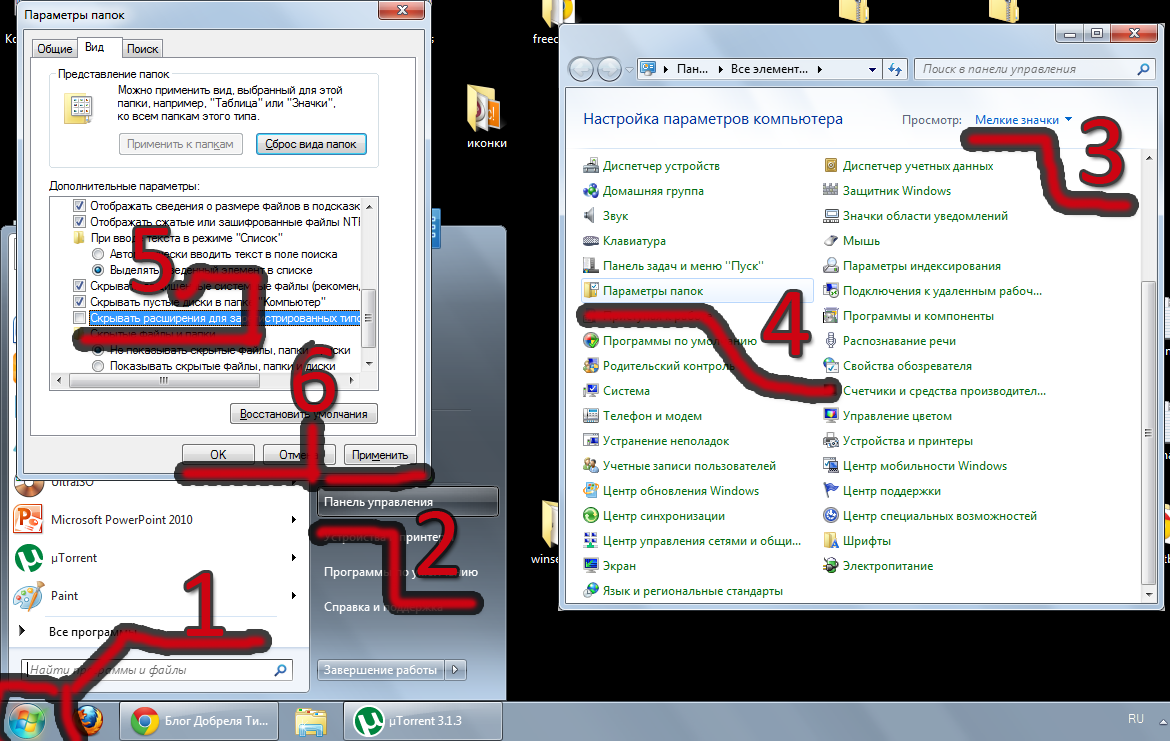
Выбираем меню Пуск -> Панель управления -> выбираем в просмотре параметр «Мелкие значки» -> находим и кликаем «Параметры папок» -> в появившемся окне Выбираем вкладку вид -> и кликаем убирая галочку «скрывать расширения для. » потом -> «Применить» -> «Ок»
После чего у всех ваших файлов появятся в названии дополнительные буковки, и их также как имя файла можно изменить. Но не меняйте. Вам это не надо делать, иначе компьютер не откроет правильно (или вовсе не откроет) этот файл, пока расширение не измените на то, каким оно было изначально.
Чтобы спрятать обратно расширение, зайдите также в настойки и поставьте обратно галочку, которую Вы убрали.
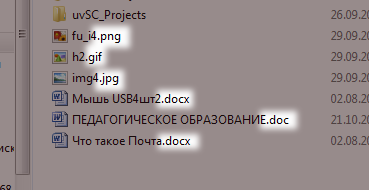
Из выше прочитанного Вы ДОЛЖНЫ запомнить два пункта:
1. это часть имени файла благодаря которой компьютер узнает, что это за тип файла.
2. это часть находится после последней точки;
Примеры расширений файла
Опасные расширения файлов, возможно вирусы!
Также рекомендую прочесть статью о том, как избежать заражения вирусом в интернете.
Начиная со следующей строчки, читаем внимательно!
.exe, .bat, .com — разрешения программ. Любая ваша игра, или проигрыватель видео и музыки, тот же браузер — это программы и они имеют такое же расширение. В этом ничего плохого нет.
Но ВИРУСЫ — это тоже программы, только приносящие не пользу, а вред. Расширения они имеют такие же как о полезные программы.
ПОЭТОМУ когда вы скачиваете из Интернета музыку или картинку или фильм, а в замен высвечивается файл с расширением программы (.exe, .bat, .com) ,то в большинстве случаев это вирусы!
ремикс Песня про зайцев.mp3 — это файл музыки
ремикс Песня про зайцев.exe — а это вирус!
Жми Привет! Если статья полезна, поддержи меня и сайт, поделись ей
- Адресная строка и адрес сайта
- Что такое расширение файла
- Шрифт, кегль или размер шрифта
Источник: tim-plus.ru